在使用华为手机时,随着时间的推移,我们可能会发现手机上安装了很多我们并不需要的应用软件,这些自带应用软件不仅占据了手机的存储空间,还可能会影响手机的运行速度。如何卸载华为手机上的这些软件呢?华为手机自带的应用软件虽然不能直接卸载,但我们可以通过一些简单的操作来实现卸载的目的。接下来我们就来看看具体的操作步骤。
华为手机自带应用软件如何卸载
具体步骤:
1.首先我们可以打开手机管家。

2.在手机管家里面选择清理加速。
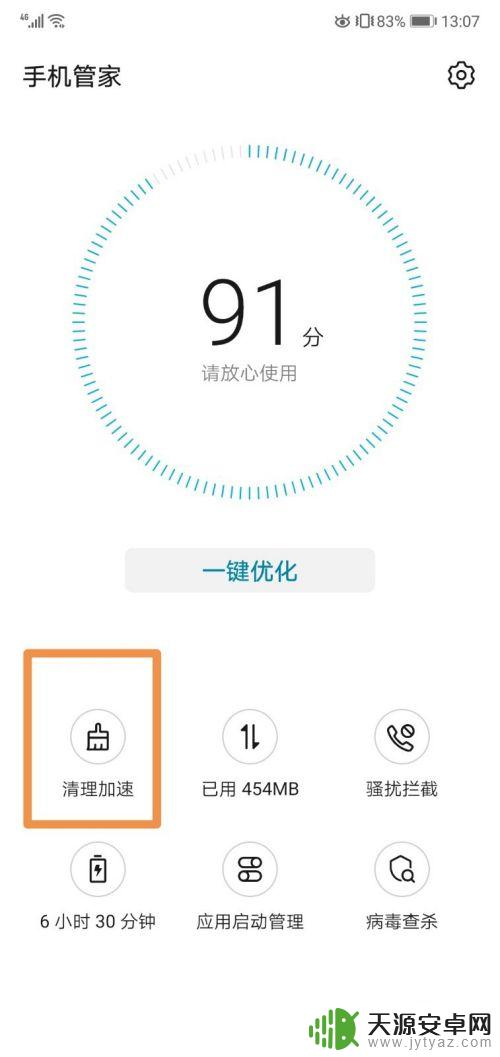
3.然后我们点一下这里的应用。
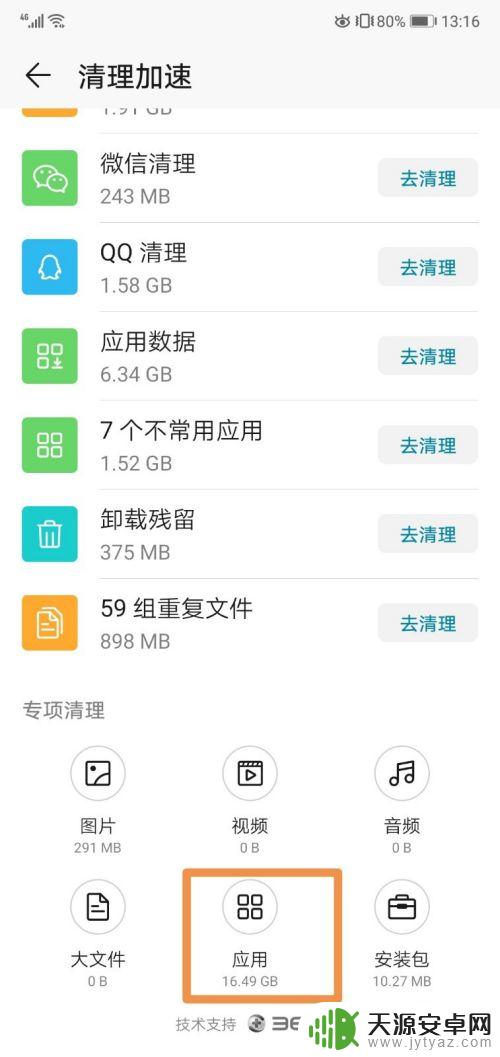
4.我们点一下,想要卸载的软件。
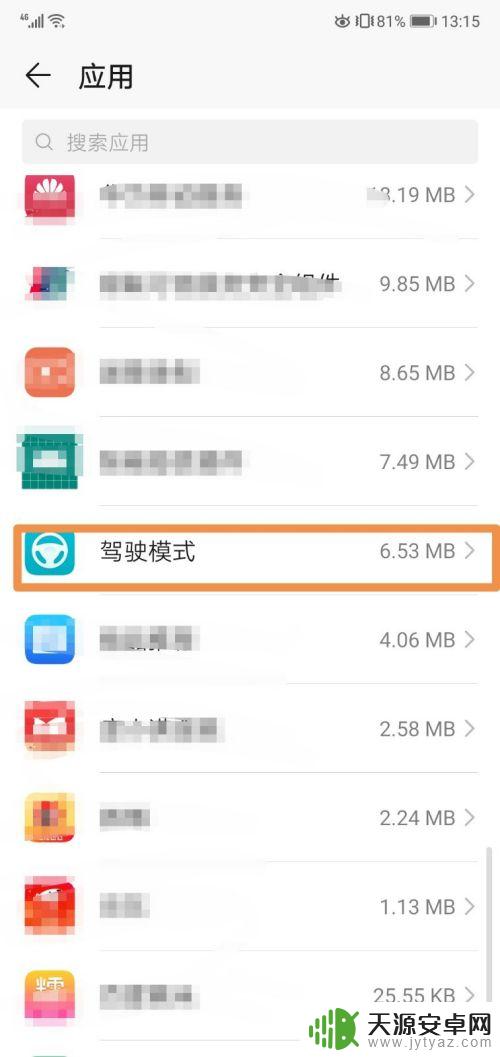
5.点一下后面的去卸载。
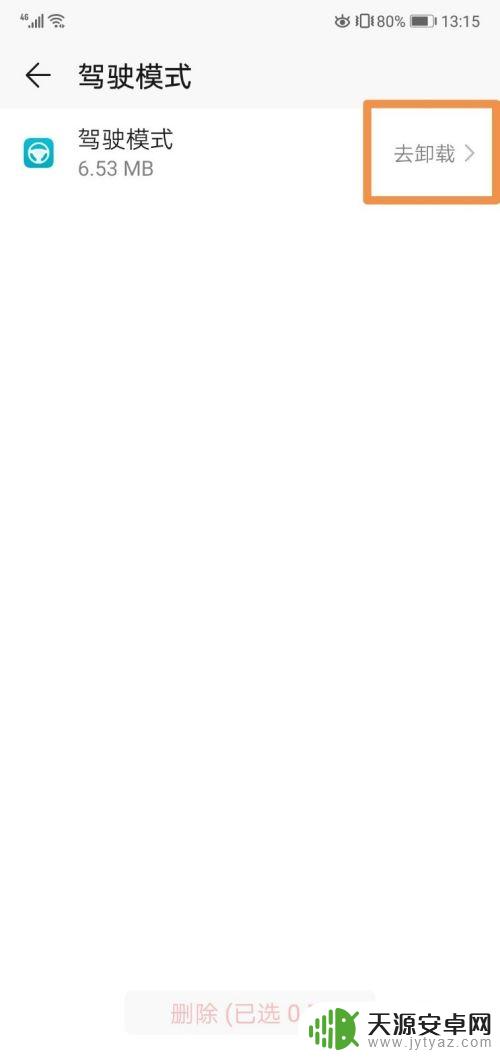
6.接着点一下卸载就可以了。
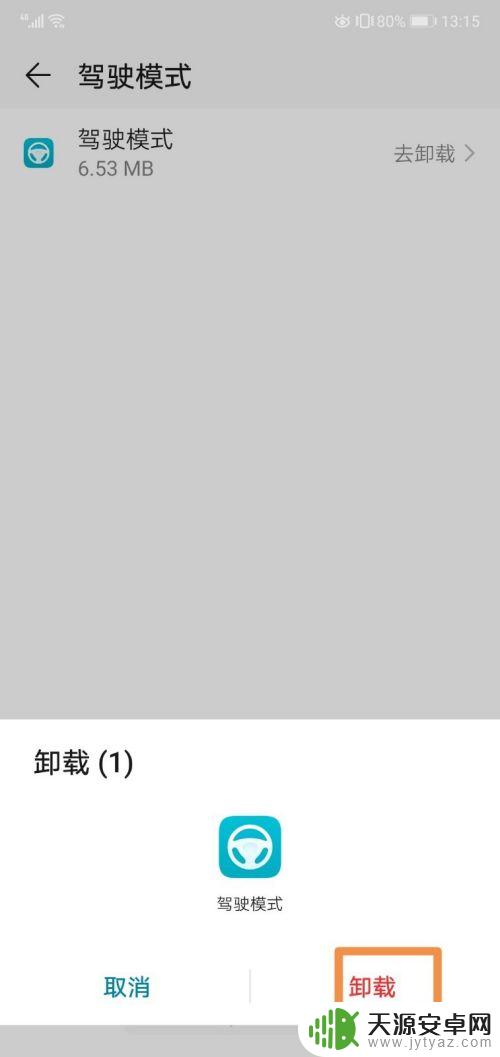 7
7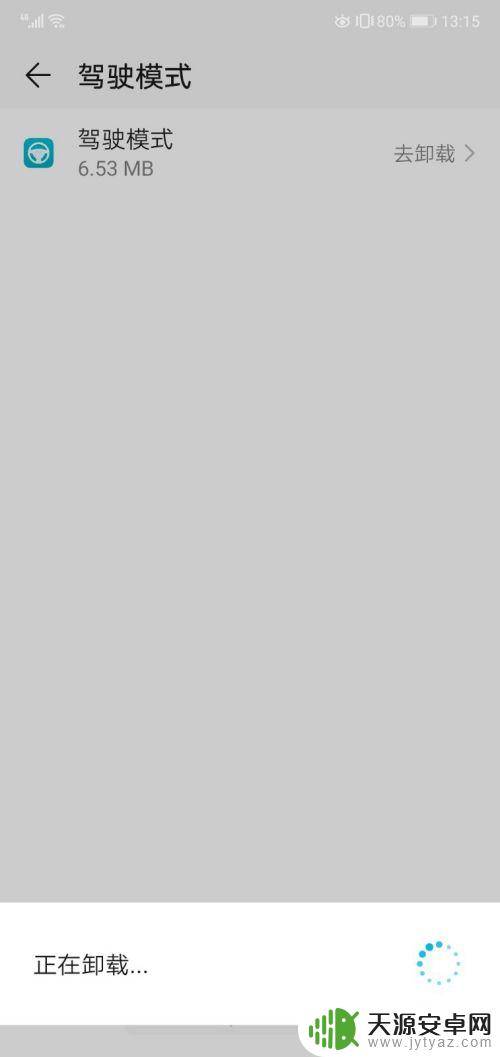
以上就是如何在华为手机上卸载软件的方法,如果你遇到同样的情况,请参照我的方法来处理,希望对你有所帮助。









